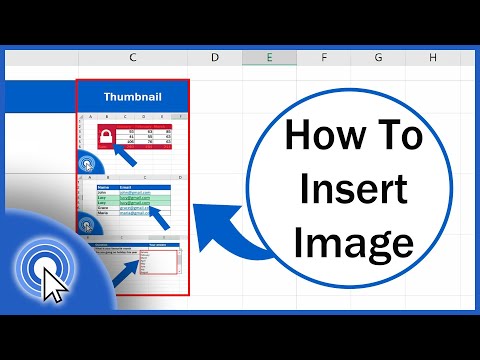Rasmlarni elektron jadvallarga joylashtirish sizning ma'lumotlaringizga qiziqishni oshiradi va tahlil natijalarini boshqa foydalanuvchilarga tushuntirishga yordam beradi. Siz rasmlarni, klip art va SmartArt -ni Excel ish daftarchangizga, grafiklardan tuzilgan grafiklarni qo'shishingiz mumkin. Siz uni jonlantirishga tayyormisiz?
Qadamlar

Qadam 1. Kompyuteringizda o'rnatilgan Microsoft Excel dasturini ishga tushiring

Qadam 2. Rasmlar qo'shmoqchi bo'lgan ish kitobining faylini oching

3 -qadam. Jadvalingizning maqsadiga mos keladigan rasm turini tanlang
- Agar elektron jadvalingiz yozda mavjud bo'lgan tadbirlarga taalluqli bo'lsa, siz plyaj yoki ochiq havoda dam olishni ifodalovchi klip -art rasmini qo'shishingiz mumkin.
- Agar siz elektron jadvalda yaqinda narxlar oshganidan keyin sotuv natijalari tasvirlangan bo'lsa, siz narx yorlig'i yoki yuqoriga va pastga o'qlarini ko'rsatadigan klip art qo'shishingiz mumkin.

Qadam 4. Tanlash uchun ishchi varaqdagi bo'sh katakchani bosing

5 -qadam. Jadvalingizga mos rasmni joylashtiring
- Barcha turdagi tasvirlar Excel versiyasiga qarab Qo'shish menyusida yoki yorliqda joylashgan. Bu erda siz rasm va boshqa turdagi grafikalarni qo'shishingiz mumkin.
- Agar siz Internetdan yuklagan yoki qattiq diskka saqlagan rasmni qo'shmoqchi bo'lsangiz, "Fayldan rasm qo'shish" variantidan foydalaning. Kompyuterda saqlangan rasmni ko'rib chiqing va uni kiritish uchun uni ikki marta bosing.
- Agar siz klip artdan foydalanmoqchi bo'lsangiz, Qo'shish menyusidan ushbu variantni tanlang va o'ng panelda klip rasmingizni qidiring. Klip art tasvirini bosish uni elektron jadvalingizga kiritadi.

Qadam 6. Rasm hajmini to'ldirmoqchi bo'lgan maydonga moslang
- O'lchamini o'zgartirish kursorini ko'rmaguningizcha sichqonchani tasvirning bir burchagiga olib keling.
- Qisqartirish uchun rasmning burchagini bosing va o'rtasiga suring; kattalashtirish uchun tashqariga torting.

Qadam 7. Rasmingizning xususiyatlarini tahrirlang
- Ishchi varaqqa o'rnatilgan rasmni o'ng tugmasini bosing va ochilgan menyudan Xususiyatlar-ni tanlang.
- Tasviringizga chegara, soya, 3D yoki boshqa effektlarni qo'shing.

Qadam 8. Ish varag'ingizga ko'proq rasm qo'shish uchun jarayonni takrorlang
Video - bu xizmatdan foydalanib, ba'zi ma'lumotlar YouTube bilan bo'lishishi mumkin